Sådan optager du video med musik, der afspilles på iPhone

Hvis du vil have baggrundsmusik i dine videoer, eller mere specifikt, optage sangen, der afspilles som videoens baggrundsmusik, er der en ekstrem nem løsning.
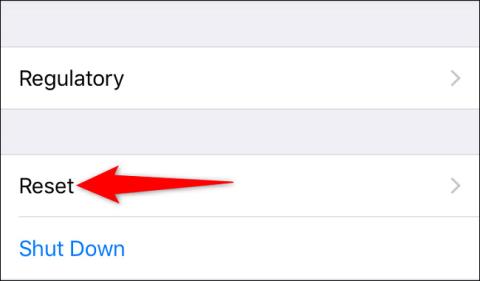
Har du tilpasset for mange indstillinger på din iPhone og vil nu vende alt tilbage til dets oprindelige tilstand? Intet kompliceret! Lad os finde ud af, hvordan du gør det lige nedenfor.
Betydningen af nulstilling af indstillinger på iPhone
Lad os først starte med en vigtig note: At nulstille alle indstillinger vil absolut ikke have nogen effekt på data, der er gemt på enheden. Med andre ord vil alle dokumenter, billeder, videoer, beskeder eller applikationer på din iPhone stadig blive bevaret. De eneste ting, der fjernes, er de indstillinger, du har anvendt på systemet.
Når du udfører nulstillingsprocessen, vil din iPhone returnere alle netværksindstillinger, tastatur, placeringsindstillinger og privatlivsindstillinger til standardværdierne, som da du første gang købte enheden. Derudover vil oplysninger om Apple Cards også blive fjernet.
Hvis du ikke ønsker at nulstille alle dine indstillinger, men kun nogle specifikke, kan dette gøres på siden "Nulstil". For eksempel kan du nulstille dine netværksindstillinger, mens du forlader alle andre indstillinger intakte.
Nulstil alle indstillinger på iPhone
For at komme i gang skal du åbne din iPhones Indstillinger-app ved at klikke på tandhjulsikonet på startskærmen.
På menuen Indstillinger, der åbnes, skal du navigere til Generelt > Nulstil .
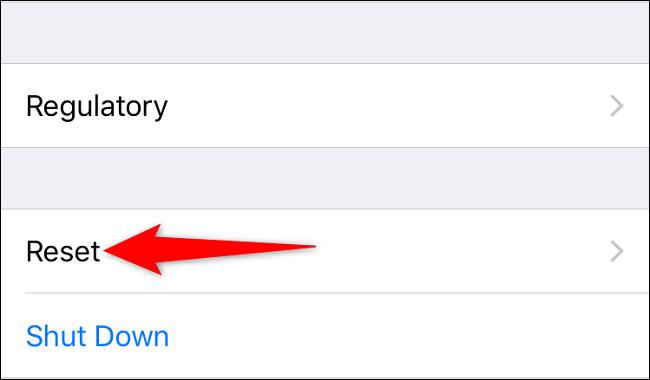
På "iPhone"-siden, øverst, klik på " Nulstil alle indstillinger ".
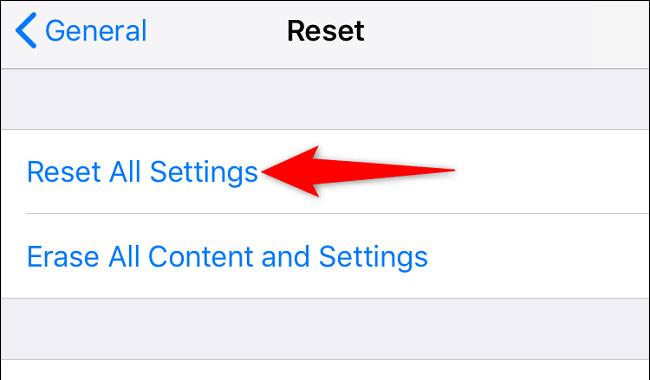
Hvis du allerede har oprettet en adgangskode, skal du indtaste den korrekte adgangskode for at fortsætte.
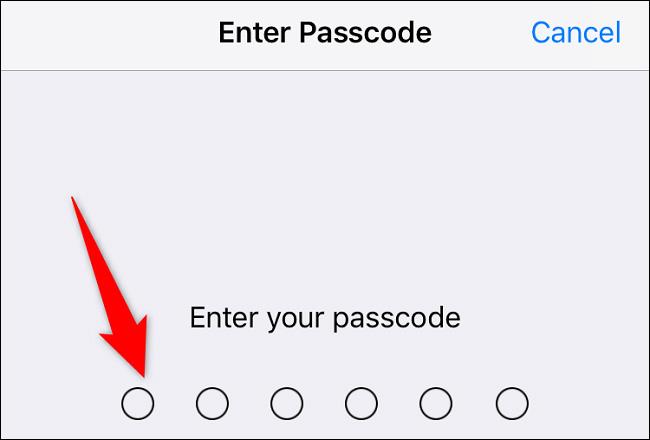
Du vil se en prompt åben fra bunden af din telefonskærm. Klik her på " Nulstil alle indstillinger ".
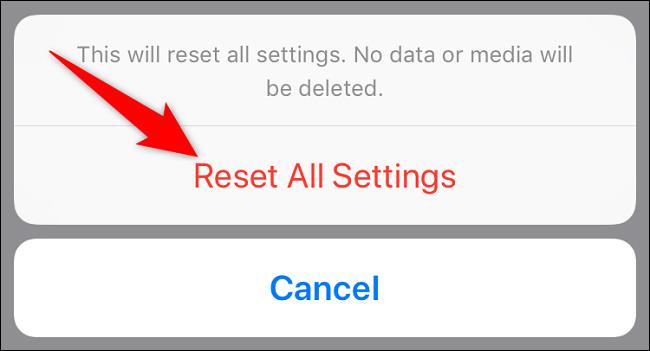
Advarsel: Sørg for, at du virkelig vil slette alle dine brugerdefinerede indstillinger. Der vil ikke være nogen mulighed for dig at fortryde.
Så enkelt er det hele! Alle indstillinger på din iPhone er nu sat tilbage til standard.
Hvis du vil have baggrundsmusik i dine videoer, eller mere specifikt, optage sangen, der afspilles som videoens baggrundsmusik, er der en ekstrem nem løsning.
Der er to hurtigere og enklere måder at konfigurere en nedtælling/timer på din Apple-enhed.
Hvis din iPhone eller iPad har en ødelagt tænd/sluk-knap, kan du stadig låse skærmen (eller endda genstarte den) ved hjælp af en tilgængelighedsfunktion kaldet AssistiveTouch. Sådan gør du.
Nøglepunktet her er, at når du åbner Notifikationscenter og derefter går til kameraappen, betyder det, at du narrer YouTube til at tro, at appen stadig er åben
Hvis du føler dig irriteret over at modtage for mange beskednotifikationer fra en bestemt person (eller chatgruppe) i appen Beskeder på din iPhone, kan du nemt slå disse irriterende notifikationer fra.
De fleste Android TV'er har i dag fjernbetjeninger med et begrænset antal knapper, hvilket gør det svært at styre TV'et.
Har du nogensinde følt dig irriteret over, at din iPhone eller iPad nogle gange automatisk tænder skærmen, når der kommer en notifikation?
Det er første gang, Apple har givet brugere mulighed for at vælge en tredjepartsapp som standardbrowser på iOS.
Hvis du vil finde gamle beskeder på iPhone, kan du gøre det på følgende to måder.
Når du tager et billede med frontkameraet på iPhone, vil søgeren invertere dit billede. Med iOS 14 har Apple endelig integreret denne enkle indstilling i Kamera-appen på sine enheder.
Du kan absolut bruge Find min til at fjernkontrollere batterilevetiden på en iPhone eller iPad, som du ikke har med dig.
At tage et skærmbillede er en af de grundlæggende opgaver, som sandsynligvis enhver iPhone-bruger nogensinde har brugt.
I iOS 14 og nyere giver Apple sikkerhedsanbefalinger, der advarer dig, hvis den adgangskode, du bruger, udsætter din konto for fare.
Dagene med at trække dit hår ud i forsøget på at håndtere zip-arkiver på din iPhone eller iPad er forbi.
På iOS 14 introducerede Apple en ekstremt nyttig ny funktion kaldet Back Tap.
Har du nogensinde oplevet fænomenet, at din iPhone-skærm automatisk lyser op eller bliver mørkere på en "usædvanlig" måde, hvilket forårsager en masse ubehag?
Ved at tildele et unikt navn til dine AirPods, vil du nemt finde og oprette forbindelse til hovedtelefonerne, når det er nødvendigt.
Hvis du ikke skal bruge denne nøgleklynge, kan du slå den helt fra.
Den indbyggede Fotos-app på iOS og iPadOS inkluderer en indbygget funktion, der giver dig mulighed for fleksibelt at rotere billeder fra forskellige vinkler.
Brugerfladen på iPhone er generelt ret enkel og intuitiv, men nogle gange dukker nogle ting stadig op uden forklaring, hvilket får brugerne til at føle sig forvirrede.
Sound Check er en lille, men ret nyttig funktion på iPhone-telefoner.
Fotos-appen på iPhone har en hukommelsesfunktion, der opretter samlinger af fotos og videoer med musik som en film.
Apple Music har vokset sig usædvanligt stor siden den første gang blev lanceret i 2015. Til dato er det verdens næststørste betalte musikstreamingplatform efter Spotify. Ud over musikalbum er Apple Music også hjemsted for tusindvis af musikvideoer, døgnåbne radiostationer og mange andre tjenester.
Hvis du vil have baggrundsmusik i dine videoer, eller mere specifikt, optage sangen, der afspilles som videoens baggrundsmusik, er der en ekstrem nem løsning.
Selvom iPhone indeholder en indbygget Weather-app, giver den nogle gange ikke nok detaljerede data. Hvis du vil tilføje noget, er der masser af muligheder i App Store.
Ud over at dele billeder fra album, kan brugere tilføje fotos til delte album på iPhone. Du kan automatisk tilføje billeder til delte album uden at skulle arbejde fra albummet igen.
Der er to hurtigere og enklere måder at konfigurere en nedtælling/timer på din Apple-enhed.
App Store indeholder tusindvis af fantastiske apps, du ikke har prøvet endnu. Almindelige søgetermer er muligvis ikke nyttige, hvis du vil opdage unikke apps, og det er ikke sjovt at gå i gang med endeløs scrolling med tilfældige søgeord.
Blur Video er et program, der slører scener eller ethvert indhold, du ønsker på din telefon, for at hjælpe os med at få det billede, vi kan lide.
Denne artikel vil guide dig, hvordan du installerer Google Chrome som standardbrowser på iOS 14.


























